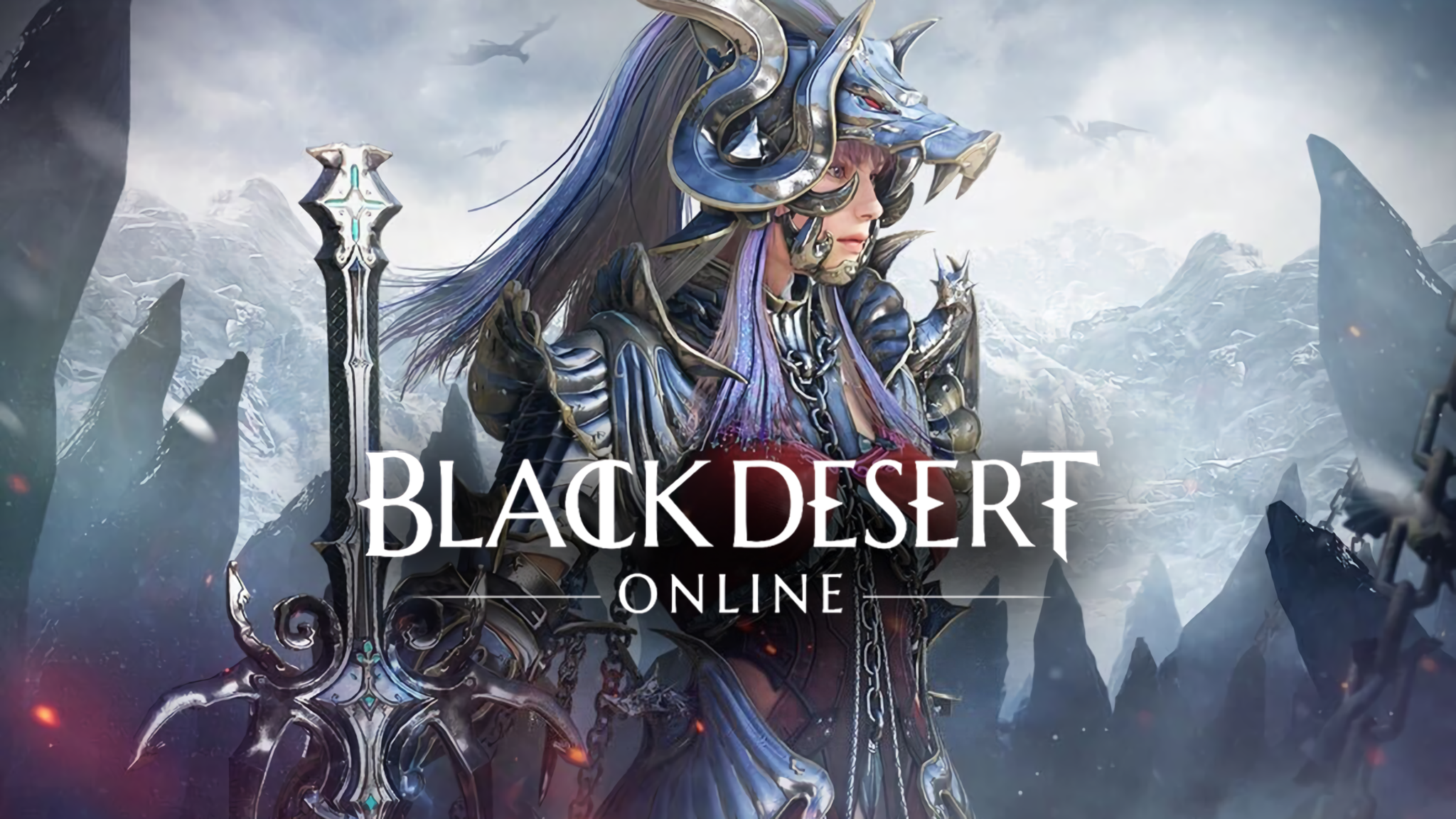Ist es möglich, Black Desert auf dem Mac zu spielen?
Black Desert ist ein grenzenloses Action-MMORPG-Videospiel aus dem Jahr 2019. Direkt nach dem Start des Spiels begeben Sie sich auf ein faszinierendes Open-World-Abenteuer voller immersiver Schlachten, weitreichender Erkundungen und einzigartiger Begegnungen. Machen Sie sich bereit, die historische Wahrheit und alte Geheimnisse zu entdecken, die hinter dem ewigen Konflikt um Wüstenressourcen zwischen den Zivilisationen von Calpheon und Valencia lauern. Erleben Sie ein hohes Maß an punktgenauer Charakteranpassung und verbessern Sie eine Reihe von Fähigkeiten wie Angeln, Landwirtschaft, Handwerk, Segeln, Kochen und sogar Pferdetraining, die Sie auf Ihrer nie endenden und herausfordernden Reise unterstützen werden. Nehmen Sie allein oder mit Freunden an groß angelegten PVP-Kriegen und -Kämpfen teil, um Siege auf Schlachtfeldern zu erringen und Ihre Politik gegenüber anderen Spielern zu diktieren. Unter all diesen faszinierenden Dingen ist Black Desert auch da, um dank der realistischen und zufriedenstellenden Grafik, die auf der benutzerdefinierten Spiel-Engine des Entwicklers entwickelt wurde, alle Blicke auf sich zu ziehen. Spektakuläre Landschaften, realistische Umgebungen und raffinierte Details sowie die restlichen faszinierenden Spielfacetten sind genau das, was Sie brauchen, um sich auf ein wirklich unvergessliches Abenteuer vorzubereiten. Seit 2019 ist Black Desert offiziell nur für Windows verfügbar. Glücklicherweise gibt es Möglichkeiten, dieses Limit zu ignorieren und jedes nicht verfügbare Spiel, einschließlich Black Desert, auch auf macOS zu spielen! Scrollen Sie einfach nach unten, um unseren Leitfaden unten zu lesen.
Systemanforderungen
| minimal | Empfohlen |
|---|---|
| Betriebssystem: Windows 10 | Betriebssystem: Windows 10 (64-Bit) |
| Prozessor: Intel Core i3-530 2.9 GHz | Prozessor: Intel Core i5-650 3.2 GHz |
| RAM: 4 GB | RAM: 8 GB |
| Grafikkarte: GTS 250, GeForce 9800 GTX, Radeon HD 3870 X2 | Grafikkarte: NVIDIA GTX 970, AMD RX 480 |
| Lagerung: 39 GB | Lagerung: 39 GB |
Spielen Sie Black Desert auf dem Mac mit Parallels

Black Desert erfordert viele PC-Ressourcen, aber wenn Sie einen leistungsstarken Mac-Computer haben (iMac, iMac Pro oder Mac Pro) Parallels Desktop kann eine Lösung sein. Dies ist eine Anwendung, die die Windows-Virtualisierung auf dem Mac mit voller Unterstützung von DirectX und GPUs ermöglicht. Einfacher ausgedrückt bedeutet dies, dass Sie Windows 10 mit nur wenigen Klicks auf dem Mac installieren und sofort zwischen MacOS und Windows wechseln können. So können Sie Windows ausführen, Steam installieren und das Spiel Black Desert auf dem Mac genießen, genau wie auf einem normalen PC.
Bitte beachten Sie, dass nicht alle Spiele von Parallels unterstützt werden. Damit das Spiel spielbar ist, müssen mehrere Bedingungen erfüllt sein. Ihr Mac muss die Mindestsystemanforderungen für das Spiel erfüllen; Es reicht nicht aus, sie zu treffen. Im Allgemeinen benötigen Sie einen iMac Pro oder einen Mac Pro, um anspruchsvolle Spiele auszuführen. Auch einige MacBook Pro- und iMac-Modelle sind geeignet; Sie müssen über einen Intel-Prozessor, eine separate Grafikkarte und mindestens 16 GB RAM verfügen. Wenn Ihr Mac über einen Apple Silicon-Chip (z. B. M1, M2, M3) verfügt, können beim Spielen moderner Spiele Probleme auftreten. Spiele, die DirectX 12 erfordern, werden derzeit von Parallels nicht unterstützt. AppsOnMac empfiehlt, die kostenlose Testfunktion von Parallels zu verwenden, um festzustellen, ob Sie das Spiel ausführen können oder nicht, wenn Sie sich nicht sicher sind.
Spielen Sie Black Desert auf dem Mac mit Cloud-Gaming-Diensten
Wenn Sie einen alten Mac haben oder dieser die Systemanforderungen des Black Desert-Spiels nicht erfüllt, gibt es eine einfache Lösung. Cloud-Gaming-Dienste stellen Ihnen gerne ausreichend Rechenleistung zur Verfügung – natürlich nicht kostenlos. Sie benötigen lediglich einen Browser oder ein kleines Client-Programm und eine gute Internetverbindung ab 15 MBit/s. Es gibt mehrere großartige Plattformen, die diese Dienste anbieten, zu den besten zählen Boosteroid, Xbox Cloud Gaming und Nvidia GeForce Now.
Spielen Sie Black Desert auf dem Mac mit BootCamp
Hinweis: Mac-Computer mit neuem Apple Silicon (M1, M2, M3 Pro oder M1, M2, M3 Max) unterstützen BootCamp derzeit nicht. In diesem Fall nutzen Sie bitte die oben genannten Optionen, um Black Desert auf dem Mac auszuführen
Diese Methode ist einfach, aber zeitaufwändig. Wenn Ihr Mac alle oben genannten Systemanforderungen erfüllt, können Sie Black Desert auf dem Mac spielen, indem Sie Windows installieren. Sie müssen einen Dual-Boot von Windows und Mac über BootCamp einrichten. Dies ist eine Anwendung, mit der Benutzer beim Start das System auswählen können, in dem sie arbeiten möchten. Sie können jedoch nicht wie in Parallels zwischen den Systemen wechseln. Sie müssen Ihren Computer jedes Mal neu starten, wenn Sie von Mac zu Windows und umgekehrt wechseln möchten. Denken Sie daran, dass der Mac letztendlich nur ein Computer ist. Und während neuere Macs ihre eigenen speziellen Apple Silicon-Chips haben, die Windows nicht ausführen können, sind ältere Macs Computern, auf denen Windows ausgeführt wird, sehr ähnlich, sie verfügen über Intel-Prozessoren, kompatiblen Arbeitsspeicher, Festplatten und andere Komponenten. Sie können Windows also auf einem älteren Mac installieren, indem Sie nicht weniger als 64 GB Speicherplatz zuweisen (um Windows und ein paar Spiele ausführen zu können) und die folgenden Schritte ausführen:
Für OS X El Capitan 10.11 und älter
Für MacOS-Versionen vor OS X El Capitan 10.11 müssen Sie eine bootfähiges Windows USB.
- Herunteraden Sie diese Windows ISO-Datei.
- Offen Boot Camp-Assistenten (Gehe zu Anwendungen > Utilities).
- Definieren Sie die Windows-Partitionsgröße und wählen Sie die Windows ISO-Datei Sie haben heruntergeladen.
- Formatieren Sie die Windows-Partition und gehen Sie alle Windows-Installationsschritte durch.
- Befolgen Sie beim ersten Start von Windows die Anweisungen auf dem Bildschirm, um die Installation durchzuführen Boot Camp und Windows Support Software (Treiber)